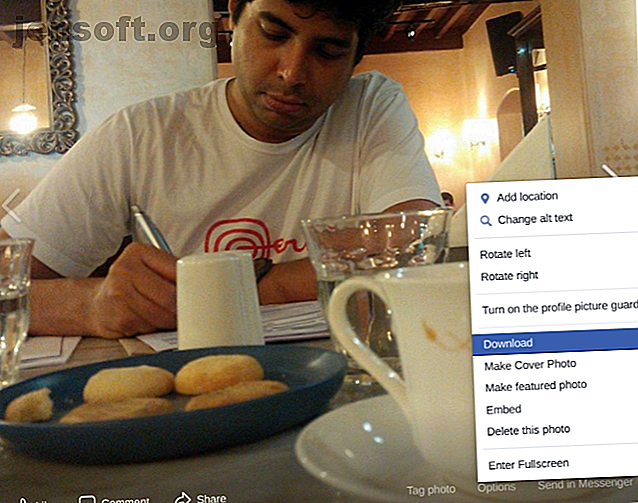
Sådan downloades Facebook-fotos og -videoer
Reklame
Facebook er en skattekiste af fotos og videoer af dig og dine venner. Så her er, hvordan du downloader Facebook-fotos og -videoer til din computer eller telefon.
Vi viser dig de officielle metoder såvel som tredjeparts-apps til foto-download til Facebook. Tillader dig at downloade dine fotos, dine venners fotos og videoer.
Sådan downloades Facebook-fotos

Hvis du vil gemme et enkelt foto på Facebook, skal du ikke gider med tredjeparts apps eller websteder. Facebook tilbyder selv et nemt download-værktøj.
- På skrivebordet: Åbn fotoet, hold musen hen over det, indtil du ser billedtekst og menuindstillinger, og klik på Valg > Download .
- På mobil: Åbn fotoet i Facebook-appen, tryk på Menu (ikonet med tre punkter)> Gem foto .
Du kan bruge denne metode til at downloade Facebook-fotos. Det er så simpelt som det. For at downloade dine venners Facebook-fotos, deres Facebook-fotoindstillinger for beskyttelse af personlige oplysninger, skal du dog bruge Photo Photo-indstillinger, du har brug for at vide om Facebook Photo Privacy-indstillinger. altid let. Læs mere bør give mulighed for det.
Sådan downloades Facebook-album

Hvis du vil downloade et Facebook-album fra din egen profil, har Facebook en enkel metode til at gøre det. Igen har du ikke brug for nogen tredjeparts-download-apps til dette.
- Gennemse til din profil ved at klikke på dit eget navn.
- Gå til Fotos> Album .
- Åbn det album, du vil downloade.
- Klik på tandhjulikonet i øverste højre hjørne og klik på Download album .
Facebook kommer på arbejde med at lynlåse alle billederne. Afhængigt af størrelsen på albummet kan dette tage nogen tid. Når det er gjort, får du en meddelelse om, at albummet er klar til at downloade.
Det downloadede album kommer som en .zip-fil. Ekstraher det for at få alle billederne.
Sådan downloades alle dine Facebook-fotos

Der er også en enkel metode til at downloade alle fotos fra Facebook, som du nogensinde har uploadet. Du vil endda få dem i de rigtige undermapper efter album. Men navnene på filerne kan være lidt mærkelige.
Her er den nemme Facebook-fotooverførsel, som Facebook selv tilbyder:
- Gennemse til Facebook-indstillinger på din desktop browser, eller klik på Facebook.com/Settings.
- Klik på dine Facebook-oplysninger i sidebjælken.
- Tryk på Download dine oplysninger .
- Klik på Fravælg alt, og vælg derefter kun feltet Fotos og videoer .
- Vælg kvaliteten af billedfilerne. Jeg anbefaler, at du skifter Medium til Høj, hvis du vil have kopier i fuld opløsning. Den valgte indstilling bestemmer filstørrelsen. Hvis du har en masse billeder, øger dette filstørrelsen og det tager lang tid at gøre det klar.
- Klik på Opret fil .
Facebook vil tage nogen tid at gøre .zip-filen klar, afhængigt af hvor mange fotos og videoer, du har på Facebook. Dette kan også være flere gigabyte. Når det er gjort, får du en meddelelse om at downloade den fra tilgængelige filer . Download og pak det ud for at se alle dine billeder med albums som undermapper.
Den bedste Facebook Photo Downloader-app



Navnet er en mundfuld, men VNHero Studios download-videoer og fotos: Facebook og Instagram er den bedste Facebook-billedoverførselsapp derude. Det er gratis, det er super let at bruge, og det fungerer også til videoer.
Med denne app kan du downloade dine egne fotos og albums og dine venners Facebook-fotoalbum også. Du kan også søge efter brugere eller sider og downloade fotos og videoer derfra. Appmenuen har hurtige links til sider, du har ønsket, gemte videoer og billeder og bogmærker.
Tryk på "Dine fotos" for dine egne billeder, eller "Fra venner" for at søge efter nogen på din venneliste. Boksen "Søg brugere" er at finde en bruger eller en side. Gennemse derefter til det ønskede album. Her kan du downloade alle fotos i albummet eller vælge et par, der skal gemmes. Metoden fungerer også til videoer.
Download: VNHero Studios download videoer og fotos: Facebook og Instagram til Android (gratis)
Sådan downloades andres Facebookalbum

Mens Facebook gør det nemt at downloade dine egne albums, giver det dig ikke mulighed for at gemme en vens albums. De fleste apps til download af fotoalbum til Facebook fungerer ikke. Den bedste fungerende app, vi fandt, er en tredjeparts Chrome-udvidelse kaldet DownAlbum.
Vær opmærksom på, at DownAlbum ikke er nemt at bruge. Vores anbefalede app er dog kun tilgængelig på Android, så hvis du vil have en Facebook-fotoalbum-download-app, der ikke er på Android, skal du her bruge DownAlbum.
- Opret en ny mappe kaldet DownAlbum på dit skrivebord.
- Download: DownAlbum til Chrome (gratis).
- Åbn Facebook og gennemse til en vens fotoalbum.
- Når ikonet DownAlbum bliver orange, skal du klikke på det.
- Klik på Normal i rullemenuen.
- Klik på OK på alle bekræftelsesdialogbokse, og vent på, at DownAlbum indlæser alle fotos.
- Vent på, at det indlæses; det kan tage lidt tid. Den nye fane har instruktioner til, hvordan du henter din vens Facebook-fotos til din computer. Du skal trykke på Ctrl + S på Windows og Linux eller CMD + S på macOS.
- Gem det som webside, komplet i mappen DownAlbum på dit skrivebord. Dette genererer en HTML-fil samt en mappe med alle billederne deri.
- Luk Chrome, og gå derefter på din computer til mappen i DownAlbum. Klip og indsæt billederne i enhver anden mappe efter eget valg, og slet derefter alle filer i mappen DownAlbum.
Sådan gemmes Facebook-videoer på din computer eller telefon

Billeder på Facebook har en simpel Download-knap. Men videoer har ikke så let måde at downloade dem. FBDown.net er en af de nemmeste webapps til at gemme Facebook-videoer. Det fungerer på både stationære computere og smartphones.
- Åbn Facebook-videoen og kopier dets link.
- Gå til FBDown og indsæt linket. Klik eller tap på Download! knap.
- Klik på Download video i HD-kvalitet eller Normal kvalitet, og start download.
- Valgfrit: Hvis videoen afspilles i dit vindue i stedet for at downloade, skal du gå tilbage til den forrige side. Højreklik på Download video i HD-kvalitet, vælg Gem link som ... og download det til den valgte mappe.
Det skal fungere som en charme. Den downloadede fil vil være i MP4-format, hvilket burde være fint for de fleste. Metoden fungerer også på mobile browsere. Imidlertid skal iOS-brugere gøre det på Firefox, da du ikke kan bruge Safari eller Chrome.
FBDown har også en praktisk udvidelse til Google Chrome på skrivebordet. Når du spiller en Facebook-video, skal du klikke på udvidelsesikonet for at downloade den til din computer.
Besøg: FBDown.net
Download: FBDown til Chrome (gratis)
Der er mange andre sider, der fungerer på samme måde som FBDown, så vær ikke bange for at prøve dem. Nu, hvor du kan gemme FB-videoer, kan du muligvis gå tilbage og søge efter gamle videoer, du kunne lide. Sådan finder du videoer på Facebook Sådan finder du videoer på Facebook Sådan finder du videoer på Facebook Det er ikke altid nemt at finde, hvad du leder efter på Facebook. Sådan finder du videoer på Facebook. Læs mere .
Sådan downloader du din hele Facebook-historie
Bortset fra fotos og videoer har Facebook masser af andre oplysninger om dig. Virksomheden er også berygtet for (angiveligt) misbrug af brugernes data. Plus, det sociale netværk kan lukke din konto, når som helst, det vil have dig til at miste alle disse data.
Ovenstående metoder giver dig mulighed for nemt at downloade fotos og videoer, men du vil måske også overveje at tage backup af din Facebook-historie. Så her er, hvordan du henter hele din Facebook-historie Sådan downloader du din hele Facebook-historie Sådan downloader du din hele Facebook-historie I årenes løb har Facebook samlet en masse data om dig. I denne artikel forklarer vi, hvordan du downloader din Facebook-historie, og hvad du sandsynligvis vil finde lurer inden i. Læs mere .
Udforsk mere om: Downloadadministration, Facebook, fotoalbum, fotodeling.

